AWS IoT Greengrass Version 1 於 2023 年 6 月 30 日進入延長生命週期階段。如需詳細資訊,請參閱 AWS IoT Greengrass V1 維護政策。在此日期之後, AWS IoT Greengrass V1 不會發佈提供功能、增強功能、錯誤修正或安全性修補程式的更新。在 上執行的裝置 AWS IoT Greengrass V1 不會中斷,且會繼續運作並連線至雲端。我們強烈建議您遷移至 AWS IoT Greengrass Version 2 ,這會新增重要的新功能,並支援其他平台。
本文為英文版的機器翻譯版本,如內容有任何歧義或不一致之處,概以英文版為準。
將 AWS 雲端 資料串流匯出至 (主控台)
本教學課程說明如何使用 AWS IoT 主控台來設定和部署已啟用串流管理員的 AWS IoT Greengrass 群組。群組包含使用者定義的 Lambda 函數,可寫入串流管理員中的串流,然後自動匯出至 AWS 雲端。
串流管理員可讓擷取、處理和匯出大量資料串流更有效率且更可靠。在本教學課程中,您會建立使用 IoT 資料的 TransferStream Lambda 函數。Lambda 函數使用 AWS IoT Greengrass 核心 SDK 在串流管理員中建立串流,然後讀取和寫入該串流。串流管理員接著會將串流匯出至 Kinesis Data Streams。下圖顯示此工作流程。
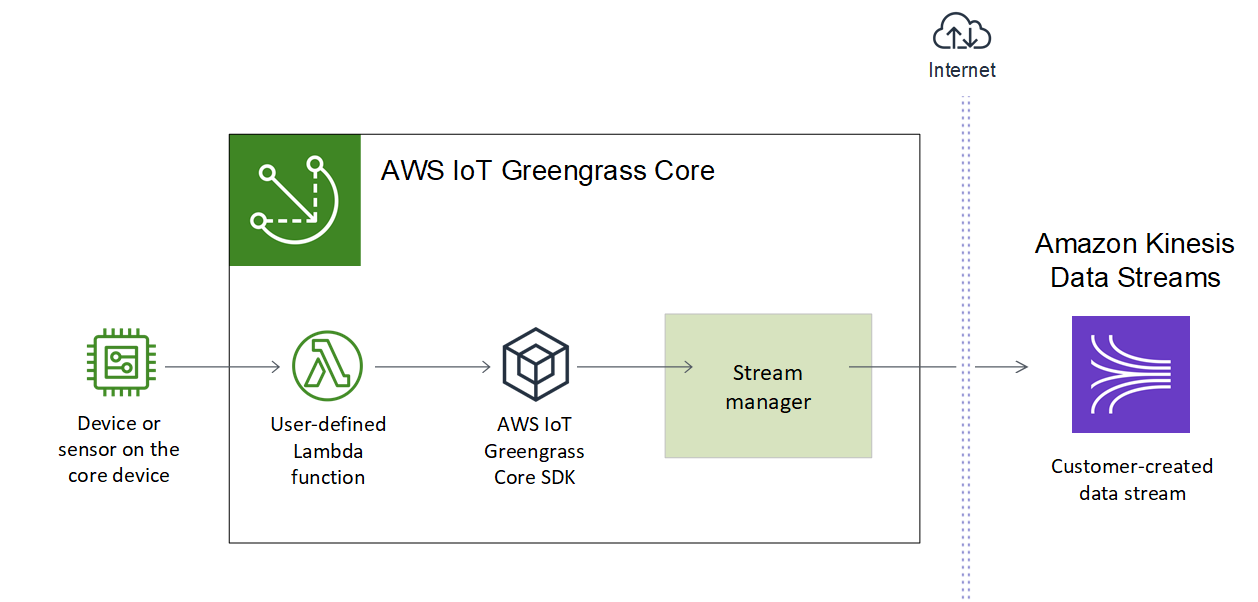
本教學課程的重點是展示使用者定義的 Lambda 函數如何使用 AWS IoT Greengrass Core SDK 中的 StreamManagerClient 物件與串流管理員互動。為了簡化,您為此教學課程建立的 Python Lambda 函數會產生模擬的裝置資料。
先決條件
為完成此教學課程您需要:
-
Greengrass 群組和 Greengrass 核心 (v1.10 或更新版本)。如需如何建立 Greengrass 群組和核心的詳細資訊,請參閱 入門 AWS IoT Greengrass。入門教學課程也包含安裝 AWS IoT Greengrass 核心軟體的步驟。
注意
OpenWrt 發行版本不支援串流管理員。
-
在核心裝置上安裝 Java 8 執行時間 (JDK 8)。
-
針對以 Debian 為基礎的發行版本 (包括 Raspbian) 或以 Ubuntu 為基礎的發行版本,請執行下列命令:
sudo apt install openjdk-8-jdk -
針對以 Red Hat 為基礎的發行版本 (包括 Amazon Linux),請執行下列命令:
sudo yum install java-1.8.0-openjdk如需詳細資訊,請參閱 OpenJDK 文件上的如何下載和安裝預先建置的 OpenJDK 套件
。
-
-
AWS IoT Greengrass 適用於 Python 1.5.0 版或更新版本的核心 SDK。若要在適用於 Python 的 AWS IoT Greengrass 核心 SDK
StreamManagerClient中使用 ,您必須:-
在核心裝置上安裝 Python 3.7 或更新版本。
-
在 Lambda 函數部署套件中包含開發套件及其相依性。本教學課程提供相關指示。
提示
您可以搭配使用
StreamManagerClient與 Java 或 NodeJS。如需範例程式碼,請參閱 GitHub 上的AWS IoT Greengrass 適用於 Java的 Core SDK 和AWS IoT Greengrass 適用於 Node.js 的 Core SDK 。 -
-
在 Amazon Kinesis Data Streams 中
MyKinesisStream建立名為 的目的地串流,與您的 Greengrass 群組 AWS 區域 位於相同位置。如需詳細資訊,請參閱《Amazon Kinesis 開發人員指南》中的建立串流。注意
在本教學課程中,串流管理員會將資料匯出至 Kinesis Data Streams,這會導致您的 產生費用 AWS 帳戶。如需定價的相關資訊,請參閱 Kinesis Data Streams 定價
。 若要避免產生費用,您可以執行本教學課程而不建立 Kinesis 資料串流。在此情況下,您會檢查日誌,以查看串流管理員嘗試將串流匯出至 Kinesis Data Streams。
-
新增至 的 IAM 政策Greengrass 群組角色,允許對目標資料串流執行
kinesis:PutRecords動作,如下列範例所示:{ "Version": "2012-10-17", "Statement": [ { "Effect": "Allow", "Action": [ "kinesis:PutRecords" ], "Resource": [ "arn:aws:kinesis:region:account-id:stream/MyKinesisStream" ] } ] }
本教學課程所述以下高階執行步驟:
此教學課程需約 20 分鐘完成。
步驟 1:建立 Lambda 函數部署套件
在此步驟中,您會建立包含 Python 函數程式碼和相依性的 Lambda 函數部署套件。您稍後在其中建立 Lambda 函數時上傳此套件 AWS Lambda。Lambda 函數使用 AWS IoT Greengrass 核心 SDK 來建立本機串流並與之互動。
注意
使用者定義的 Lambda 函數必須使用 AWS IoT Greengrass 核心 SDK 與串流管理員互動。如需有關 Greengrass 串流管理員需求的詳細資訊,請參閱 Greengrass 串流管理員需求。
-
解壓縮下載的封裝,以取得軟體開發套件。SDK 為
greengrasssdk資料夾。 -
安裝要包含在 Lambda 函數部署套件中開發套件的套件相依性。
-
前往包含
requirements.txt檔案的軟體開發套件目錄。這個檔案會列出相依性。 -
安裝軟體開發套件相依性。例如,執行下列
pip命令,將它們安裝在目前的目錄中:pip install --target . -r requirements.txt
-
-
將以下 Python 程式碼函數儲存在名為
transfer_stream.py的本機檔案中。提示
如需使用 Java 和 NodeJS 的範例程式碼,請參閱 GitHub 上的AWS IoT Greengrass 適用於 Java
的 Core SDK 和AWS IoT Greengrass 適用於 Node.js 的 Core SDK 。 import asyncio import logging import random import time from greengrasssdk.stream_manager import ( ExportDefinition, KinesisConfig, MessageStreamDefinition, ReadMessagesOptions, ResourceNotFoundException, StrategyOnFull, StreamManagerClient, ) # This example creates a local stream named "SomeStream". # It starts writing data into that stream and then stream manager automatically exports # the data to a customer-created Kinesis data stream named "MyKinesisStream". # This example runs forever until the program is stopped. # The size of the local stream on disk will not exceed the default (which is 256 MB). # Any data appended after the stream reaches the size limit continues to be appended, and # stream manager deletes the oldest data until the total stream size is back under 256 MB. # The Kinesis data stream in the cloud has no such bound, so all the data from this script is # uploaded to Kinesis and you will be charged for that usage. def main(logger): try: stream_name = "SomeStream" kinesis_stream_name = "MyKinesisStream" # Create a client for the StreamManager client = StreamManagerClient() # Try deleting the stream (if it exists) so that we have a fresh start try: client.delete_message_stream(stream_name=stream_name) except ResourceNotFoundException: pass exports = ExportDefinition( kinesis=[KinesisConfig(identifier="KinesisExport" + stream_name, kinesis_stream_name=kinesis_stream_name)] ) client.create_message_stream( MessageStreamDefinition( name=stream_name, strategy_on_full=StrategyOnFull.OverwriteOldestData, export_definition=exports ) ) # Append two messages and print their sequence numbers logger.info( "Successfully appended message to stream with sequence number %d", client.append_message(stream_name, "ABCDEFGHIJKLMNO".encode("utf-8")), ) logger.info( "Successfully appended message to stream with sequence number %d", client.append_message(stream_name, "PQRSTUVWXYZ".encode("utf-8")), ) # Try reading the two messages we just appended and print them out logger.info( "Successfully read 2 messages: %s", client.read_messages(stream_name, ReadMessagesOptions(min_message_count=2, read_timeout_millis=1000)), ) logger.info("Now going to start writing random integers between 0 and 1000 to the stream") # Now start putting in random data between 0 and 1000 to emulate device sensor input while True: logger.debug("Appending new random integer to stream") client.append_message(stream_name, random.randint(0, 1000).to_bytes(length=4, signed=True, byteorder="big")) time.sleep(1) except asyncio.TimeoutError: logger.exception("Timed out while executing") except Exception: logger.exception("Exception while running") def function_handler(event, context): return logging.basicConfig(level=logging.INFO) # Start up this sample code main(logger=logging.getLogger()) -
將下列項目壓縮成名為
transfer_stream_python.zip的檔案。這是您的 Lambda 函數部署套件。-
transfer_stream.py。應用程式邏輯。
-
greengrasssdk。發佈 MQTT 訊息的 Python Greengrass Lambda 函數所需的程式庫。
適用於 Python 的 AWS IoT Greengrass Core SDK 1.5.0 版或更新版本提供串流管理員操作。
-
您為適用於 Python AWS IoT Greengrass 的核心 SDK 安裝的相依性 (例如,
cbor2目錄)。
當您建立
zip檔案時,請只包含這些項目,而非包含的資料夾。 -
步驟 2:建立 Lambda 函數
在此步驟中,您會使用 AWS Lambda 主控台來建立 Lambda 函數,並將其設定為使用您的部署套件。然後,您會發佈函數版本和建立別名。
-
首先,建立 Lambda 函數。
-
在 中 AWS Management Console,選擇服務,然後開啟 AWS Lambda 主控台。
-
選擇建立函數,然後選擇從頭開始撰寫。
-
在 Basic information (基本資訊) 區段中,使用下列值:
-
針對函數名稱,請輸入
TransferStream。 -
針對執行期,選擇 Python 3.7。
-
對於許可,請保留預設設定。這會建立授予基本 Lambda 許可的執行角色。不會使用此角色 AWS IoT Greengrass。
-
-
請在頁面底部,選擇建立函式。
-
-
接著,註冊處理常式並上傳您的 Lambda 函數部署套件。
-
在程式碼索引標籤的程式碼來源下,選擇從中上傳。從下拉式清單中選擇 .zip 檔案。
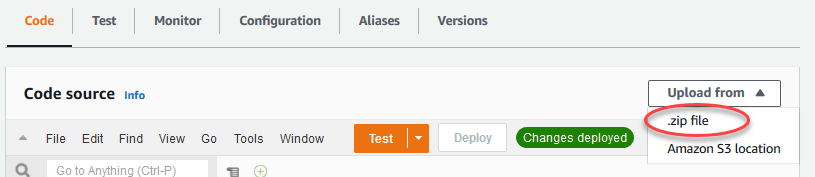
-
選擇上傳,然後選擇您的
transfer_stream_python.zip部署套件。然後選擇 Save (儲存)。 -
在函數的程式碼索引標籤的執行時間設定下,選擇編輯,然後輸入下列值。
-
針對執行期,選擇 Python 3.7。
-
對於 Handler (處理常式),輸入
transfer_stream.function_handler。
-
-
選擇 Save (儲存)。
注意
AWS Lambda 主控台上的測試按鈕不適用於此函數。 AWS IoT Greengrass 核心 SDK 不包含在 AWS Lambda 主控台中獨立執行 Greengrass Lambda 函數所需的模組。這些模組 (例如
greengrass_common) 會在部署到您的 Greengrass 核心之後提供給函數。
-
-
現在,發佈 Lambda 函數的第一個版本,並為該版本建立別名。
注意
Greengrass 群組可以依別名 (建議) 或版本參考 Lambda 函數。使用別名可讓您更輕鬆地管理程式碼更新,因為您不必在更新函數程式碼時變更訂閱資料表或群組定義。反之,您只需將別名指向新的函數版本。
-
從 TransferStream: 1 組態頁面上的 Actions (動作) 選單中選擇 Create alias (建立別名)。
-
在建立警示頁面上使用下列值:
-
對於名稱,輸入
GG_TransferStream。 -
對於版本,選擇 1。
注意
AWS IoT Greengrass 不支援 $LATEST 版本的 Lambda 別名。
-
-
選擇 Create (建立)。
-
現在您已準備好將 Lambda 函數新增至 Greengrass 群組。
步驟 3:將 Lambda 函數新增至 Greengrass 群組
在此步驟中,您將 Lambda 函數新增至 群組,然後設定其生命週期和環境變數。如需詳細資訊,請參閱使用群組特定的組態控制 Greengrass Lambda 函數的執行。
在 AWS IoT 主控台導覽窗格的管理下,展開 Greengrass 裝置,然後選擇群組 (V1)。
選擇目標群組。
-
在群組組態頁面上,選擇 Lambda 函數索引標籤。
-
在我的 Lambda 函數下,選擇新增。
-
在新增 Lambda 函數頁面上,為您的 Lambda 函數選擇 Lambda 函數。
-
針對 Lambda 版本,選擇別名:GG_TransferStream。
現在,請設定屬性來決定 Greengrass 群組中 Lambda 函數的行為。
-
在 Lambda 函數組態區段中,進行下列變更:
-
將 Memory limit (記憶體限制) 設為 32 MB。
-
針對固定,選擇 True。
注意
長期 (或固定) Lambda 函數會在啟動後自動 AWS IoT Greengrass 啟動,並在自己的容器中繼續執行。這與隨需 Lambda 函數相反,該函數會在調用時啟動,並在沒有任務剩餘執行時停止。如需詳細資訊,請參閱Greengrass Lambda 函數的生命週期組態。
-
-
選擇新增 Lambda 函數。
步驟 4:啟用串流管理員
在此步驟中,您將確定串流管理員已啟用。
-
在群組組態頁面上,選擇 Lambda 函數索引標籤。
-
在 System Lambda 函數下,選取串流管理員,然後檢查狀態。如果是已停用,請選擇 Edit (編輯)。然後,選擇 Enable (啟用) 並 Save (儲存)。您可以使用本教學課程的預設參數設定。如需詳細資訊,請參閱設定 AWS IoT Greengrass 串流管理員。
注意
當您使用 主控台啟用串流管理員並部署群組時,串流管理員的記憶體大小預設為 4194304 KB (4 GB)。我們建議您將記憶體大小設定為至少 128000 KB。
步驟 5:設定本機記錄
在此步驟中,您會設定 群組中的 AWS IoT Greengrass 系統元件、使用者定義的 Lambda 函數和連接器,將日誌寫入核心裝置的檔案系統。您可以使用記錄檔針對可能遇到的任何問題進行疑難排解。如需詳細資訊,請參閱使用 AWS IoT Greengrass 日誌監控。
步驟 6:部署 Greengrass 群組
將群組部署到核心裝置。
步驟 7:測試應用程式
TransferStream Lambda 函數會產生模擬的裝置資料。它會將資料寫入串流管理員匯出至目標 Kinesis 資料串流的串流。
-
在 Amazon Kinesis 主控台的 Kinesis 資料串流下,選擇 MyKinesisStream。
注意
如果您在沒有目標 Kinesis 資料串流的情況下執行教學課程,請檢查串流管理員的日誌檔案 (
GGStreamManager)。如果日誌檔案包含錯誤消息中的export stream MyKinesisStream doesn't exist,則測試成功。此錯誤表示服務嘗試匯出至串流,但串流不存在。 -
在 MyKinesisStream 頁面上,選擇 Monitoring (監控)。如果測試成功,您應該會看到 Put Records (Put 記錄) 圖表中的資料。視您的連線而定,可能需要一分鐘才會顯示資料。
重要
完成測試後,請刪除 Kinesis 資料串流以免產生更多費用。
或者,執行下列命令來停止 Greengrass 協助程式。這樣可以防止核心傳送訊息,直到您準備好繼續測試為止。
cd /greengrass/ggc/core/ sudo ./greengrassd stop -
從核心移除 TransferStream Lambda 函數。
在 AWS IoT 主控台導覽窗格的管理下,展開 Greengrass 裝置,然後選擇群組 (V1)。
-
在 Greengrass 群組下,選擇您的群組。
-
在 Lambdas 頁面上,選擇 TransferStream 函數的省略符號 (...),然後選擇移除函數。
-
從 Actions (動作) 中,選擇 Deploy (部署)。
若要檢視記錄資訊或針對串流問題進行疑難排解,請檢查 TransferStream 和 GGStreamManager 函數的記錄。您必須擁有讀取檔案系統 AWS IoT Greengrass 日誌的root許可。
-
TransferStream會將日誌項目寫入greengrass-root/ggc/var/log/user/region/account-id/TransferStream.log -
GGStreamManager會將日誌項目寫入greengrass-root/ggc/var/log/system/GGStreamManager.log
如果您需要更多疑難排解資訊,您可以將 User Lambda 日誌的記錄層級設定為偵錯日誌,然後再次部署群組。